ghost win7重装系统步骤是什么,使用Ghost重装Win7系统是最简单最方便的一种重装系统的方法,但是网上很多教程,五花八门,没有针对性!针对这样问题,win7之家小编就给你们介绍一个最简单ghost win7重装系统步骤。
打开Onekey Ghost
PS:第一次打开可能有的慢,耐心等一下即可。
接下来,在Onekey ghost选择还原分区,在GHO WIM ISO映像路径中选择刚才下载的Win7系统镜像Windows7.GHO,如下图

在下方选择还原到C盘(注意:是点击下面的C盘一下,点击之后会变成蓝色的),如图
然后点击确定
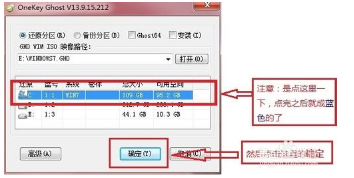
点击确定后,会出现下图的提示框,询问是否重启,点击是
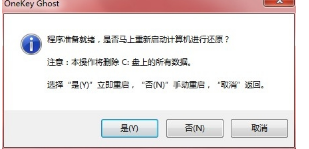
接下来纯净版win7系统就会重启,重启后就会出现下图的界面,什么都不需要做,耐心等待进度条走完即可
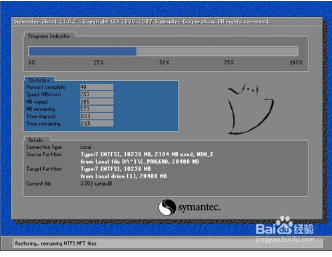
重装系统Win7已经完成,接下来就会进入Windows,系统会自动进行安装,同样什么都不需要做,等待进入桌面后,重装系统完毕。
到此为止,使用Ghost重装系统完毕。
以上就是win7之家小编给你们介绍的最简单ghost win7重装系统步骤了,当电脑遭遇了一些问题的时候,很多人都会选择直接重装win7,一般来说当电脑重装win7之后电脑里面的垃圾和病毒会被彻底清理,从而速度上会有很大的提升。